1、点击左上角的“文件”,再点击“打开”将素材导入
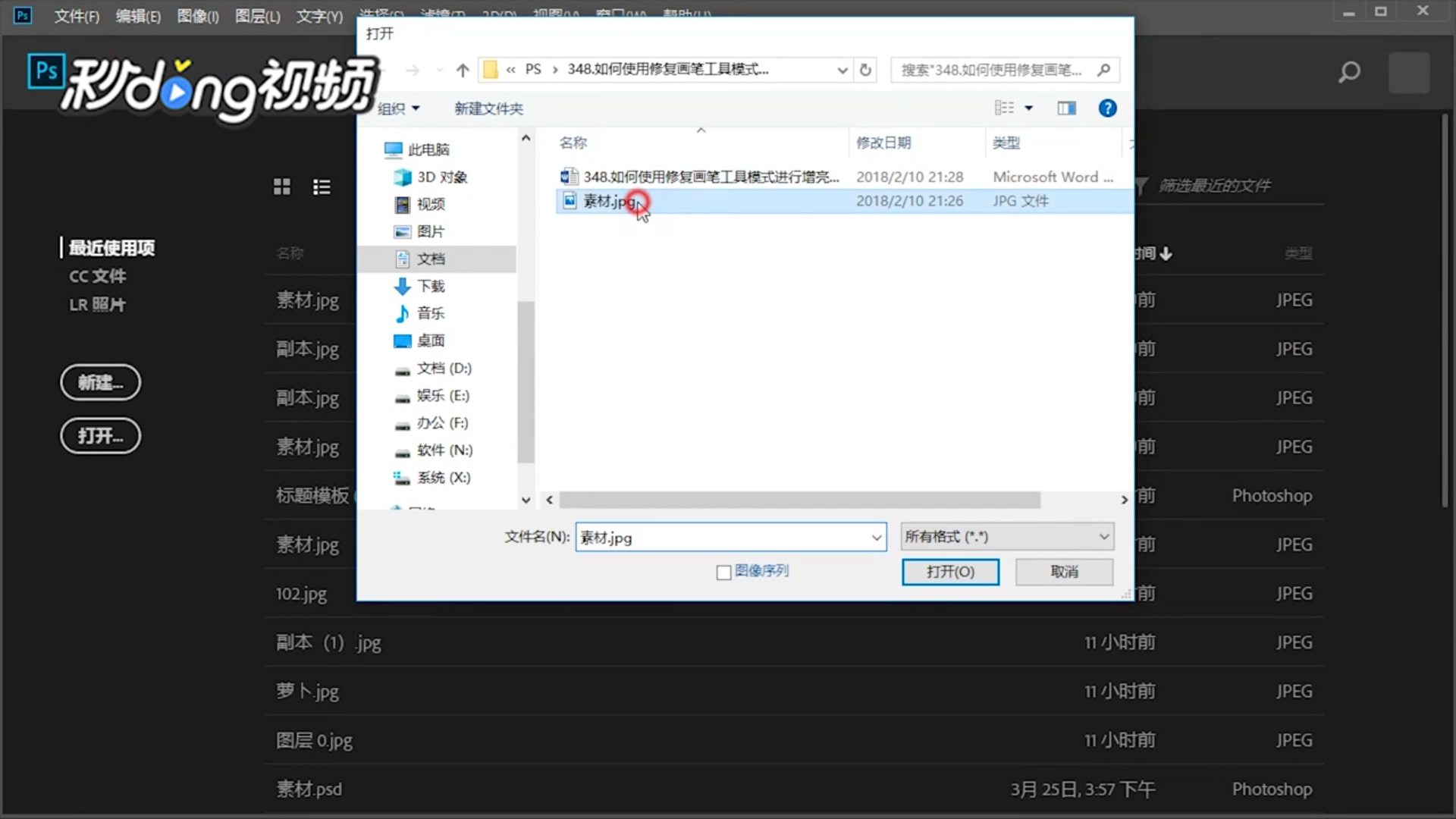
2、点击左侧的“污点修复画笔工具”

3、再选择“修复画笔工具”

4、选择“模式"中的“变亮”选项

5、按住Alt键同时点击鼠标左键,在黑色污点处拖动鼠标即可将黑色污点去除

6、在“模式”中选择“变暗”

7、按住Alt键,同时点击左键,在白色污点处拖动鼠标可将白色污点去除

时间:2024-10-15 10:48:39
1、点击左上角的“文件”,再点击“打开”将素材导入
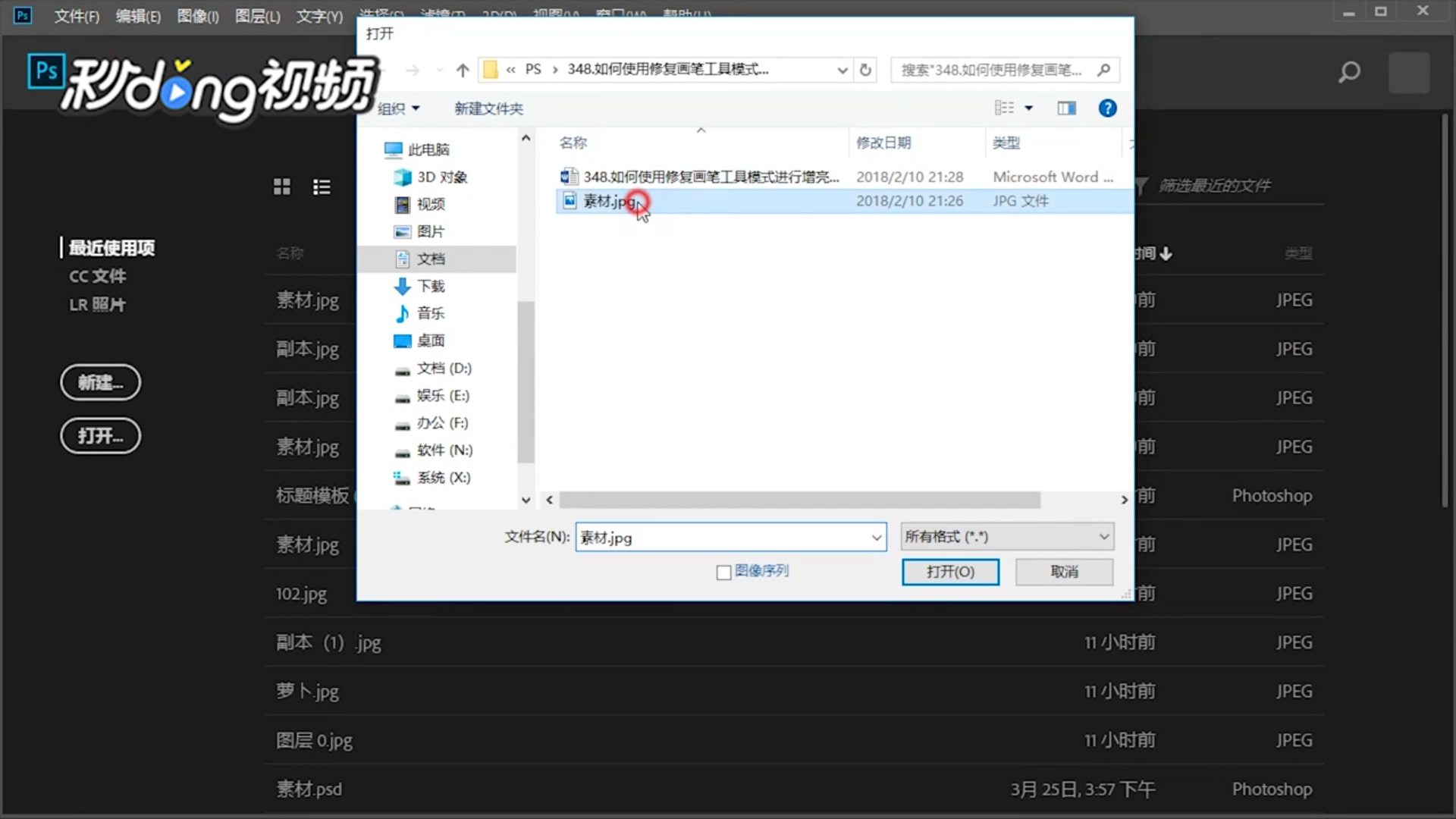
2、点击左侧的“污点修复画笔工具”

3、再选择“修复画笔工具”

4、选择“模式"中的“变亮”选项

5、按住Alt键同时点击鼠标左键,在黑色污点处拖动鼠标即可将黑色污点去除

6、在“模式”中选择“变暗”

7、按住Alt键,同时点击左键,在白色污点处拖动鼠标可将白色污点去除

